Ubiquiti компания, известна на пазара на професионални мрежи оборудване, пусна евтин офис Wi Fi рутер, наречена AirRouter HP. Устройството въпросната е снабден с N150 стандарт на точка за достъп и един USB порт. Комплект Ethernet-порт е стандартен за този клас маршрутизатори, както и наличието на подвижна антена осигурява удобна работа. Чрез хардуер плънка Ubiquiti устройства имат никакви оплаквания, същото важи и за стабилността на работата на фърмуера. Ето само няколко опции, изпълнявани в фърмуера вече не може да се счита за достатъчно.
Ние сме по-заинтересовани от това как да конфигурирате маршрутизатора на този модел.

Firmware инсталиран в дома рутера Ubiquiti, все още не разполага с възможността UPnP. Но ако ъпгрейд, а след това ще се появи тази опция. Това съобщиха от потребителите в отзивите си.
В официалното изявление се казва нищо за протокола UPnP, няма информация за ролята на USB-порта. Най-вероятно този порт е запазен за модеми, но сега това се прави във фърмуера не е налична. Нека да видим как да персонализирате това, което се изпълнява в обикновен уеб-интерфейс.
Свързване и Конфигуриране AirRouter
Настройки за връзка и lokalki
Компанията стана известно за Ubiquiti безжично устройство - точки за достъп и абонат оборудване. Що се отнася до жични рутери, за конфигуриране на интерфейса в системата за AirOS изглежда ограничен. За да стигнете до този интерфейс, можете, с помощта на потребителско име и парола «ubnt» (думата трябва да бъде въведен без кавички):
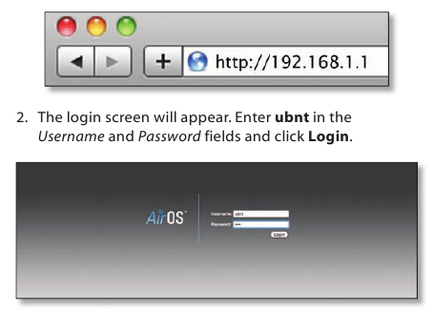
Първото нещо, което ние препоръчваме да отворите «мрежа» раздел. Има налични опции и интернет свързаност, както и определяне на lokalki:
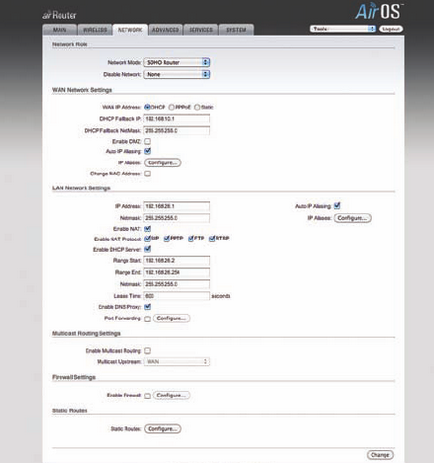
Раздела Мрежа AirOS
Уверете се, че в началото избран «SOHO рутер» режим. Какво да се прави по-нататък, ние ще разгледаме по-подробно.
На първо място, както можете да видите, в раздела на настройките на мрежата е разделена на блокове. Горната е преименувана в "WAN мрежа Настройки», след това се създаде връзката:
цифрова телевизия
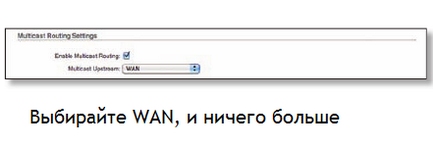
Настройки Wi Fi + шейпър
Безжична настройка в Ubiquiti рутер се прави на «Wireless» раздел. Отиди до него и ще видите списък с опции:
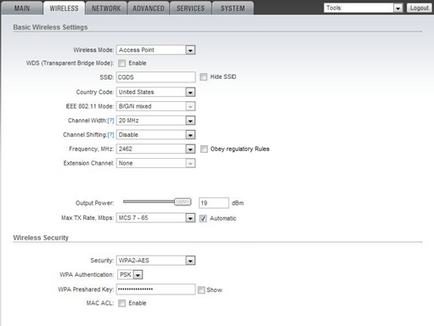
настройките Начало безжични мрежови
Забележка разполага характерни Ubiquiti устройства:
- Автоматично избиране на броя основен канал - отсъства, и не се очаква
- Но вие можете да зададете ръчно ширината на радио канал (включва 40 MHz, за да получите допълнителен канал, броят на които ще бъде избран за "автоматично")
- Можете да промените силата на предавателя и скоростта на трафика в мрежата за предаване.
Има и такава възможност като «Канал Преместването» (тук тя се изпълнява). Ако искате да се свържете с точка за достъп стандартни безжични устройства, едно, не го ангажират всякога.
Начинаещите потребители да препоръча да се изложи на параметрите, както следва:
- Включване на режим "на точката за достъп" (но все още имат възможност да "Клиент", "Клиентът точка на WDS", "Точка на WDS")
- Задайте името на мрежата в областта на SSID
- посочете страна
- Определете ширината на канала е настроен на 20 MHz или 40 MHz
- Изберете свободен радиоканал (определен метод на търсене наличните безжични мрежи)
- Tick «регулаторни правила се подчиняват» установени, когато потребителят не е удовлетворен от настройката за максимална мощност (тя ще варира в зависимост от избора на страна)
- Спасете «Промяна на бутона».
Освен това, на страницата, можете да разрешите шифроване. Активиране на WPA-AES протокол или WPA2-AES (по-модерни), в долната част на списъка изберете «PSK», задайте ключа. След извършване на промени в параметрите се съхраняват, а след това може да се използва мрежата.
Говорете за безжични фрези, думата означава "стоп". Отидете на «Advanced» раздела, или по-точно, към долната му блок:
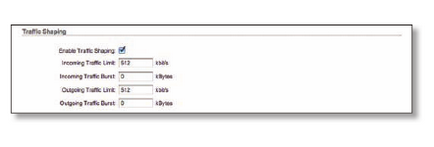
шейпър страница управление «Advanced»
Задайте «Разреши» отбележете да използва съответната опция. Входящи лимити и изходящ трафик - това е максималната стойност на скоростта на приемане и предаване. Ние говорим за скоростта за всеки от абонатите. Е, «Трафик Burst» - това е максималният размер на блокове от данни, които могат да се предават без ограничения на скоростта.
Експертите не препоръчват да се включат шейпър без да се налага, тъй като неговите алгоритми доста трудоемко.
За да се ограничи скоростта на безжичния трафик, можете да използвате «Макс TX курс» вариант на разположение на «Wireless» раздел. Между другото, в този раздел, е възможно да се види списък с активните с Wi-Fi мрежи, което е временно активирана "Станция след това" режим ( "Клиент"). Точката за достъп, вграден Wi-Fi рутер Ubiquiti, поне не по-лоши devaysa конкуренти. Повечето от своя мощността на предавателя е 26 стока, както и за стойността на Руската подразбиране е 25.
Преглед и характеристики на AirRouter
Свързани статии
